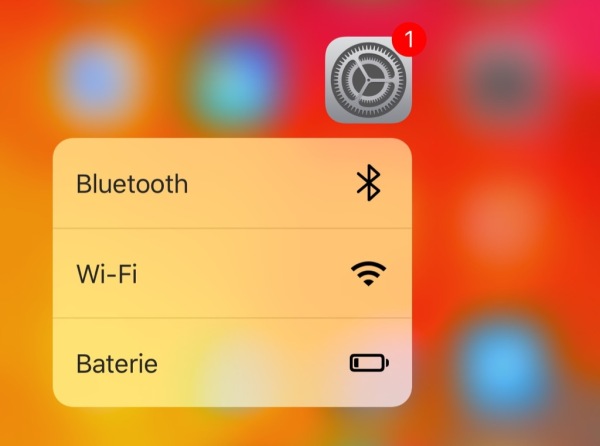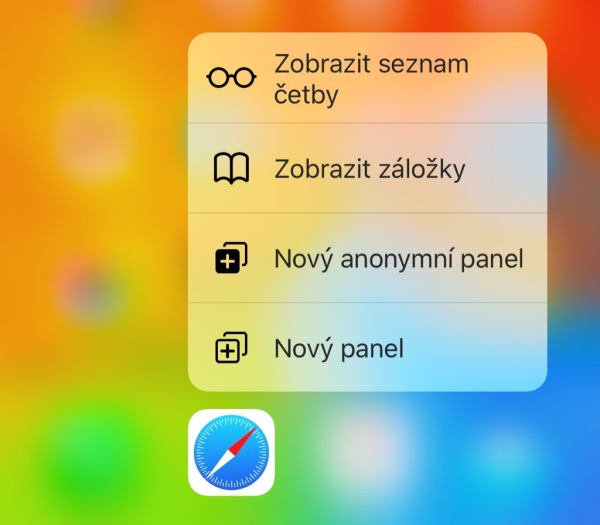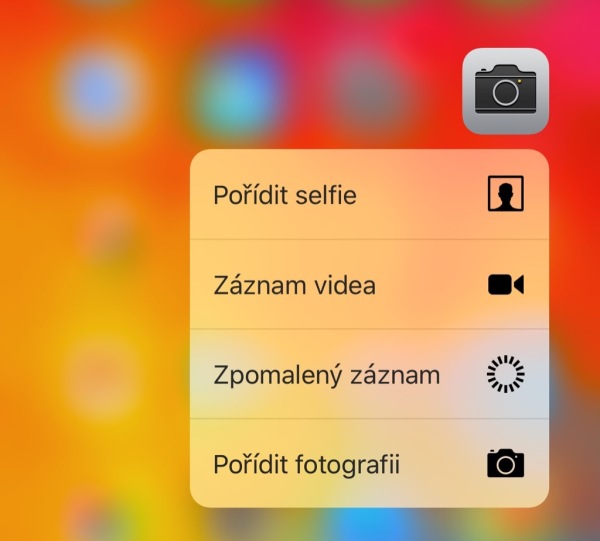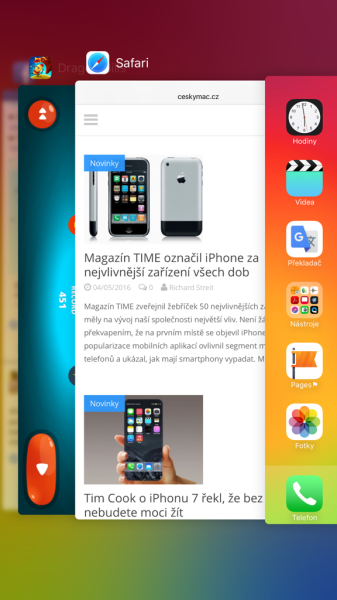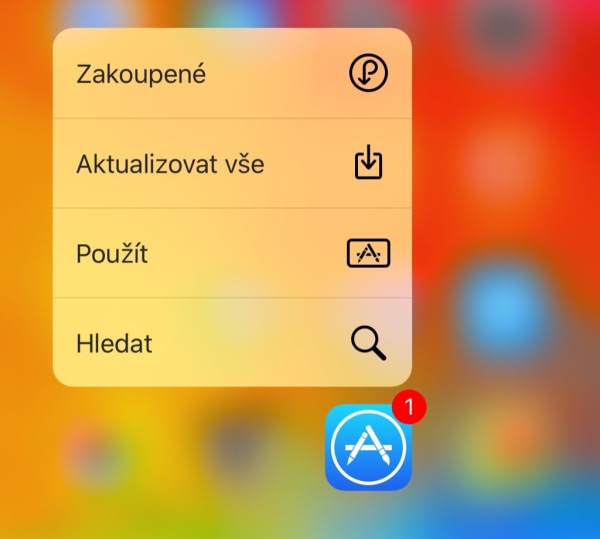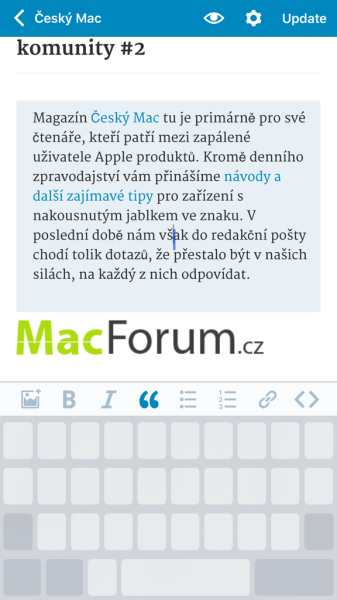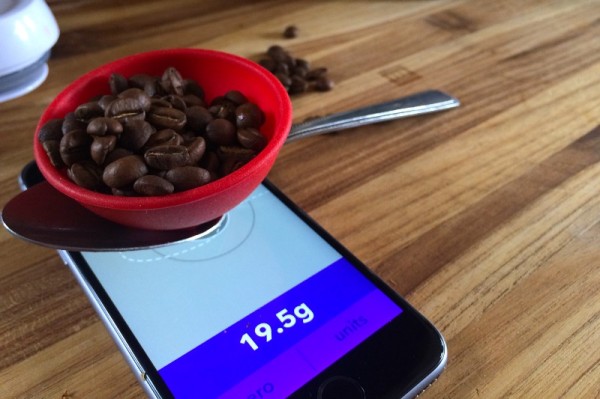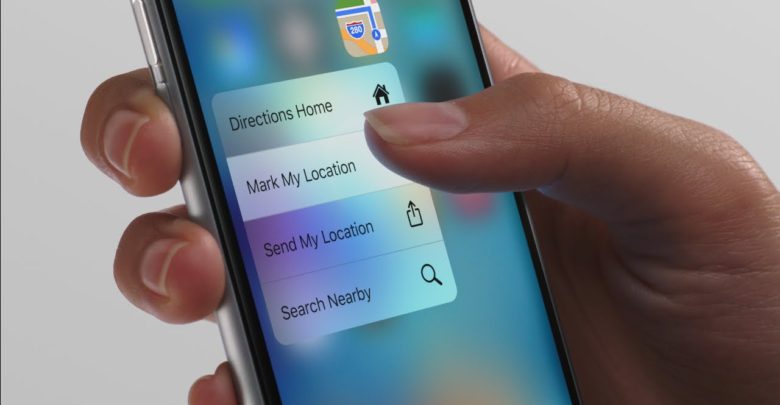
Jednou z klíčových funkcí iPhonu 6s a iPhonu 6s Plus (recenze) je technologie 3D Touch. Ta využívá soustavy tlakových senzorů, které jsou součástí zobrazovacího panelu. Jakmile se uživatel dotkne displeje, senzory vyhodnotí vyvinutou sílu a data následně předají operačnímu systému, který vše náležitě interpretuje. Ačkoli může někdo namítat, že jde o ekvivalent dlouhého podržení prstu, tak věřte, že není. Jedinou pihou na kráse je absence jakékoli nápovědy, která by jasně indikovala, kdy a kde můžete 3D Touch použít. Ve svém okolí jsem narazil na řadu uživatelů, kteří 3D Touch používají jen vyjímečně nebo vůbec.
Důvodem je ona chybějící „berlička“, která by jasně definovala možnost využití 3D Touch gest. Z vlastní zkušenosti mohu potvrdit, že 3D Touch je skvělou funkcí, s jejíž pomocí zvládnete řadu rutinních úkonů mnohem rychleji. Jelikož je škodat nevyužít plný potenciál této technologie, na následujících řádcích si ukážeme několik základních gest. Když se je naučíte používat a přejdou vám takříkajíc do krve, nedáte na tyto užitečné zkratky nikdy dopustit.
Rychlá správa napájení
V deváté verzi iOS se poprvé objevil režim nízké spotřeby. Pokud je tento režim aktivní, jsou vypnuté nebo omezené funkce vyzvedávání pošty, Siri, aktualizace aplikací na pozadí, automatická stahování a některé vizuální efekty. Jestliže tedy víte, že ke zdroji elektrické enegie se jen tak nedostanete a zároveň potřebujete, aby vám iPhone vydržel co nejdéle nabitý, neváhejte ani minutu a Režim nízké spotřeby aktivujte. Toho lze docílit skrze 3D Touch gesta, kdy silně zatlačíte na ikonu Nastavení a vyberete položku Baterie.
Okamžitý náhled externích odkazů
Mezi další oblíbená 3D Touch gesta patří zobrazení náhledů z odkazů na externí zdroje. Poslal vám kamarád odkaz na zajímavý článek a nevíte, zda vůbec stojí za přečtení? Na odkaz silněji zatlačte a automaticky vyskočí okno s náhledem odkazované stránky. Když se rozhodnete stránku navštívit, stačí zatlačit ještě silněji a rázem se otevře internetový prohlížeč. Náhledové 3D Touch gesto funguje napříč celým iOS a poměrně nedávno ho integroval do své aplikace i Facebook, kde dává největší smysl.
Nové karty v Safari
Stejně jako v případě ikony Nastavení, můžete 3D Touch gesto použít u prohlížeče Safari. Z nabídky lze snadno otevřít nový panel či spustit režim anonymního prohlížení.
Režimy fotoaparátu
Drtivá většina uživatelů používá nativní aplikaci fotoaparátu. Přestože se nemůže pochlubit řadou pokročilých funkcí, nabízí možnost rychlého spuštění jednotlivých režimů skrze 3D Touch. Na pouhá dvě kliknutí spustíte kameru, fotoaparát, zpomalený záznam či vyfotíte selfíčko.
Čtení zpráv bez odeslání potvrzení o přečtení
Aplikace Zprávy v iOS má integrovanou funkci doručenek, která odesílatele upozorní, zda si příjemce jeho vzkaz přečetl. Pokud tedy máte možnost potvrzení o doručení aktivní a zároveň nechcete aby odesílatel věděl, že jste jeho zprávu přečetli, můžete opět použít 3D Touch. Stačí pouze silněji zatlačit na konkrétní konverzaci a okamžitě uvidíte její obsah.
Gesto pro multitasking
S příchodem iPhonu 6s/Plus se v iOS objevilo nové gesto pro přepínání mezi spuštěnými aplikacemi. Jeho vyvolání provedete silným stlačením levého okraje displeje. Tažením prstu doprostřed plochy se dostanete na náhledy naposledy spuštěných aplikací. Plynulým tažením prstu až k pravému okraji rovnou skočíte do naposledy otevřené aplikace. Ačkoli jde o intuitivní gesto, rozhodně není rychlejší než vyvolání multitaskingu prostřednictvím domovského tlačítka. Největší smysl dává v případě, pokud iPhone ovládáte levou rukou.
Aktualizace aplikací na jedno kliknutí
Vynechat nemůžeme ani 3D Touch gesto vyvolané kliknutím na ikonu App Store. Zde vás bude nejčastěji zajímat volba Aktualizovat vše, což spustí automatické aktualizace nainstalovaných aplikací.
Proměna klávesnice na touchpad
Předposlední 3D Touch funkce patří mezi mé nejoblíbenější. Jde o přesné polohování kurzoru v zadávaném textu. Silným zatlačením na softwarovou klávesnici proměníte plochu na touchpad ovládající kurzor.
Digitální váha
Díky jednoduché webové aplikaci můžete váš iPhone proměnit na váhu. Samozřejmě jde pouze o demonstraci schopností. Spíš než při pečení bábovky najde tato hříčka využití v momentech, kdy svým přátelům chcete ukázat, co technologie 3D Touch umí. Aplikací na toto téma existuje několik – jednu z nich naleznete na tomto odkazu.
A jak jste na tom vy? Používáte na svém iPhonu 3D Touch gesta, případně jaká považujete za nejužitečnější. O své názory se můžete podělit formou komentáře pod tímto článkem.